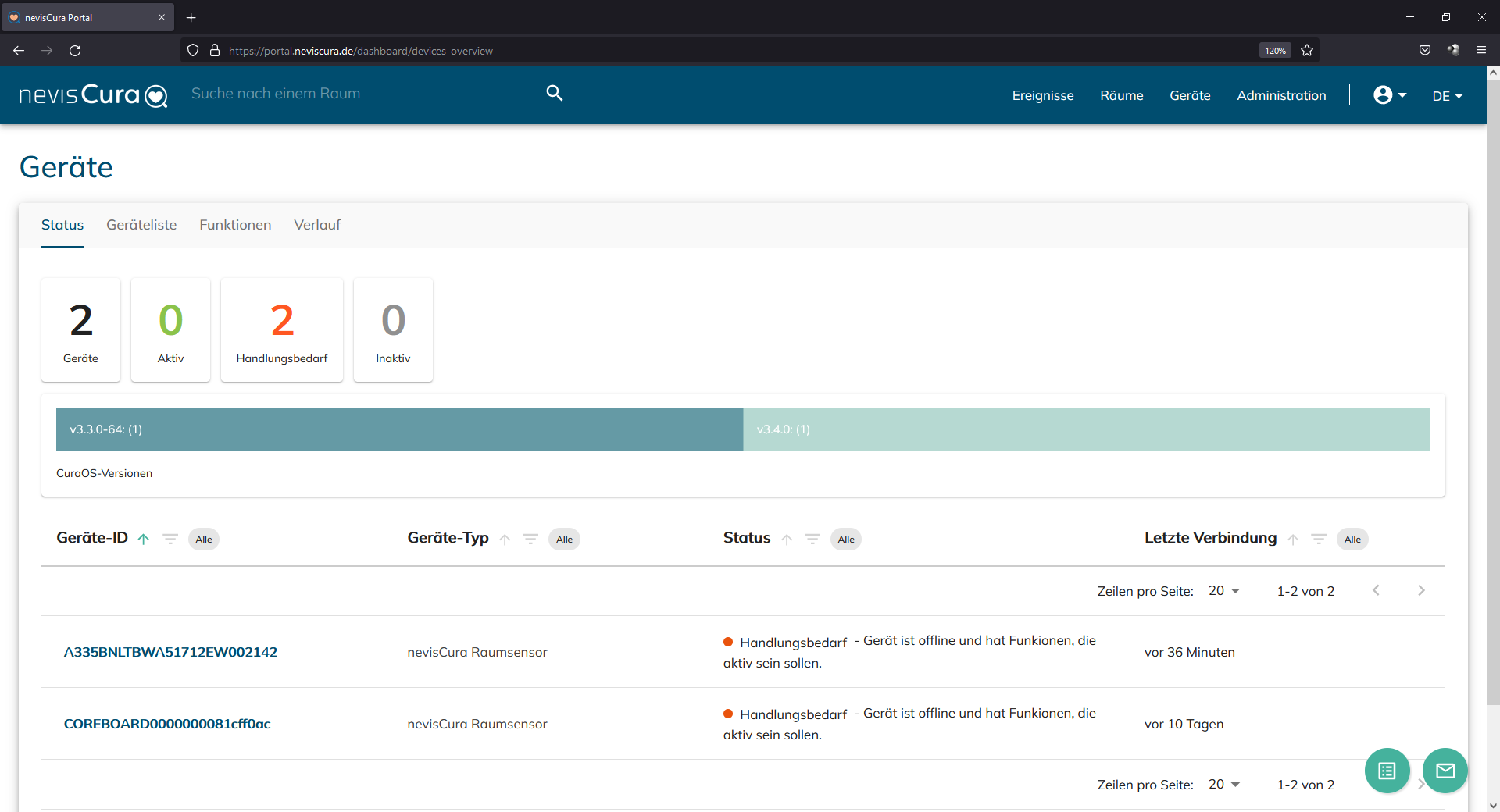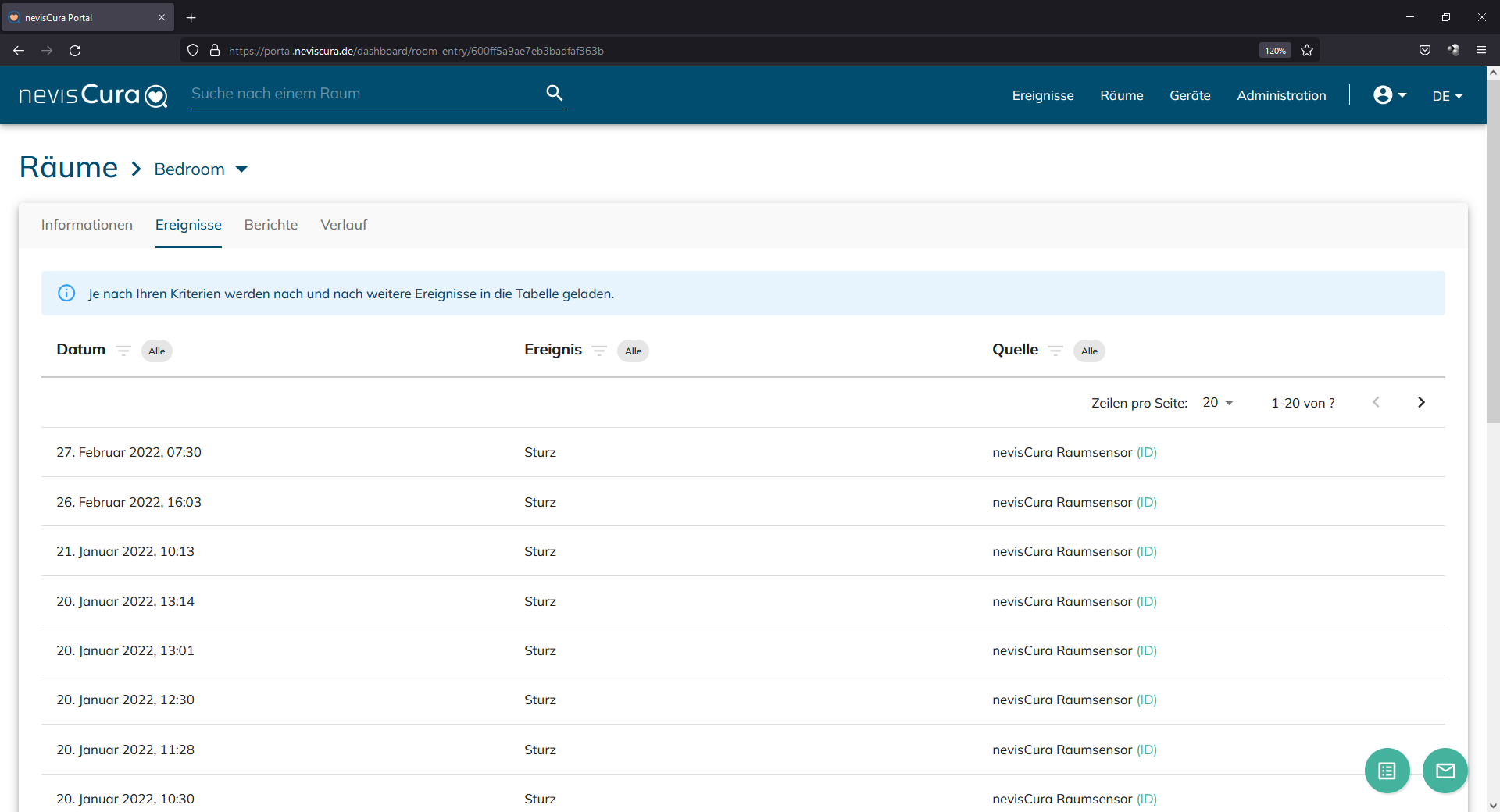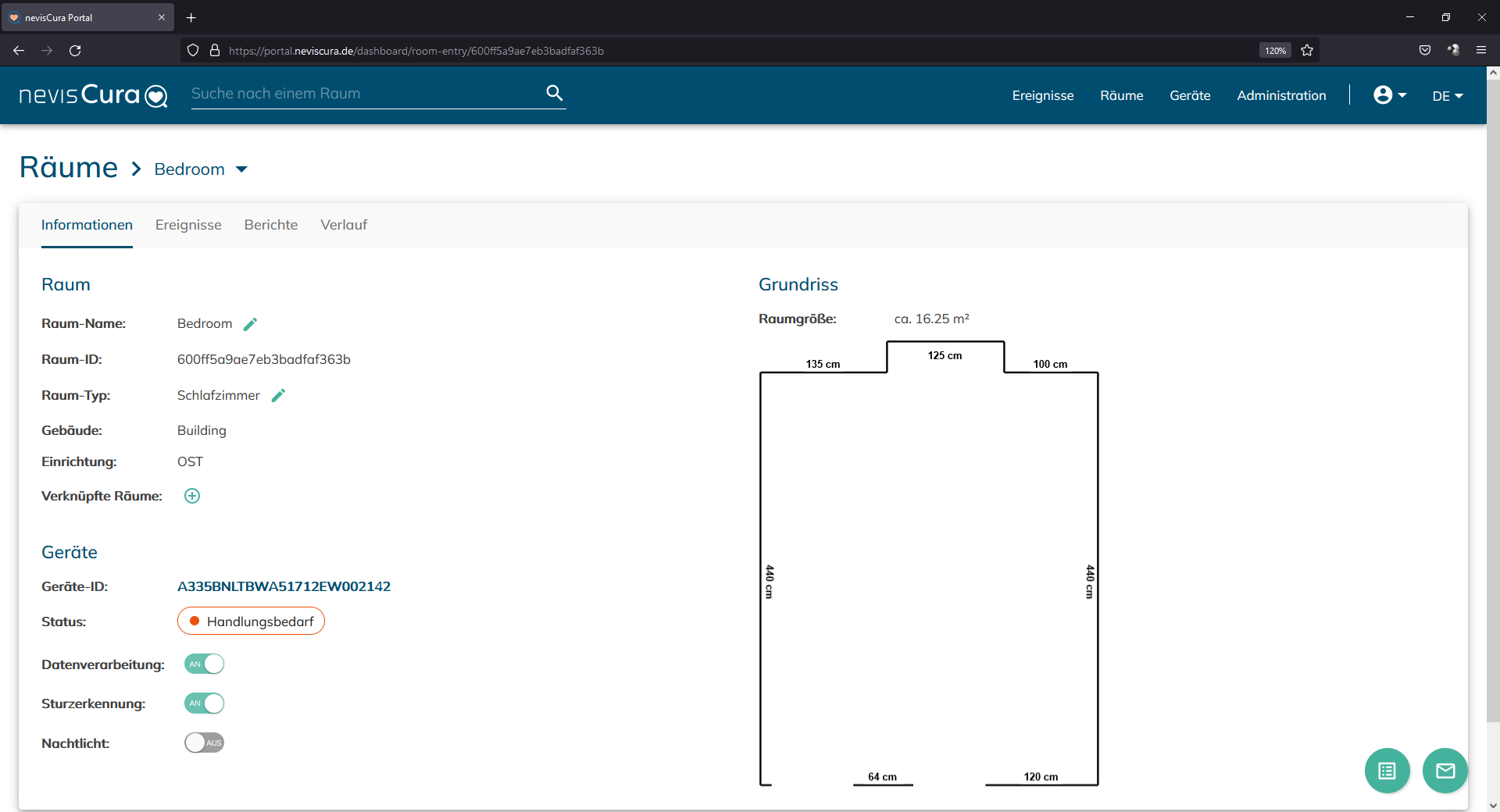NevisCura Portal
Wie nutze ich im SimDeC die NevisCura Web-App?
Sie können auf das NevisCura Portal über das SimDeC-Laptop zugreifen.
Stand: Letztes Update: 2022-02-10 (0490e86284990c28cbb12dcde7e8a89d9f59aca9) - vom 28.02.2022
Vorbereitung
- Loggen Sie sich auf
-
- https://portal.neviscura.de in die Web-App ein.
- Die Zugangsdaten haben wir auf dem Laptop
Gliederung der Oberfläche
- Ereignisse: Listet alle Stürze auf.
- Ein Klick auf die jeweilige Zeile öffnet die Einstellungen zum Raum.
- Information: Raumbezeichnung und Raumtyp ändern
- Ereignisse: listet alle Stürze auf.
- Berichte: Zeigt die Bewegungen im Raum auf (Vermutung: der Raum ist spiegelverkehrt - weil das Band anders als geplant verlegt wurde)
- Verlauf: zeigt technische Log-Daten an.
- Ein Klick auf die jeweilige Zeile öffnet die Einstellungen zum Raum.
- Räume: Listet die Räume, die dem Account zugewiesen sind
- Ein Klick auf die jeweilige Zeile öffnet die Einstellungen zum Raum.
- Geräte: Listet die Geräte-IDs, die dem Account zugewiesen sind.
- Status: Geräte, Aktive Geräte, Handlungsbedarf, Inaktiv, Geräteliste (führt zu Geräte)
- Geräte:
- Information: Information zum Gerät und verknüpften Raum.
- Funktion: Sturzerkennung/Nachtlicht mit CSV-Export-Funktion
- Verlauf: zeigt technische Log-Daten an.
- Geräte:
- Geräteliste: Geräte nach ID (führt zu Geräte)
- Geräte:
- Information: Information zum Gerät und verknüpften Raum.
- Funktion: Sturzerkennung/Nachtlicht mit CSV-Export-Funktion
- Verlauf: zeigt technische Log-Daten an.
- Geräte:
- Funktionen: Nutzungsberichte (Sturzerkennung/Nachtlicht) mit CSV-Export-Funktion
- Verlauf: Zeigt technische Log-Daten an.
- Status: Geräte, Aktive Geräte, Handlungsbedarf, Inaktiv, Geräteliste (führt zu Geräte)
- Administration
- Fehler: Fehlerprotokoll
- Dokumente: Nutzungsbedingungen
- Einstellungen: Zeitzone
- Datenschutzerklärung
- Kontakt: Kontaktformular
- Newsletter: Newsletter-Abo
- Open-Source-Lizenzen
- Portalversion und Updates
nevisCura Portal (Stand: 28.02.2022)